順位表 の使い方
順位表 は、アフィリエイターランキングのことです。
サイト上にランキングを載せ、上位のアフィリエイターの成果報酬やアクセス数を表示します。
アフィリエイターにより多くの売上を上げてもらうモチベーションとなります。
使い方はウィジェットを使い表示する方法と、ショートコードで表示する方法の2種類です。
ウィジェットでランキングを表示
ウィジェットでアフィリエイターランキングを表示します。
簡単にランキングを表示する場所を選べます。
- インストールしたLeaderboard を有効化します。
- WordPress 管理画面のサイドメニューで [外観] > [ウィジェット] をクリックします。
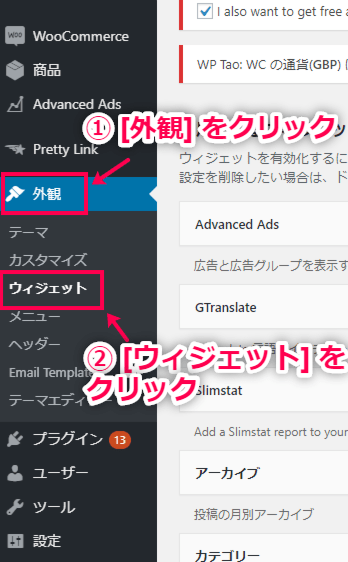
- [Affiliate Leaderboard] のプルダウンをクリックします。
ランキングを表示したい場所を選択し [ウィジェットを追加] をクリックします。
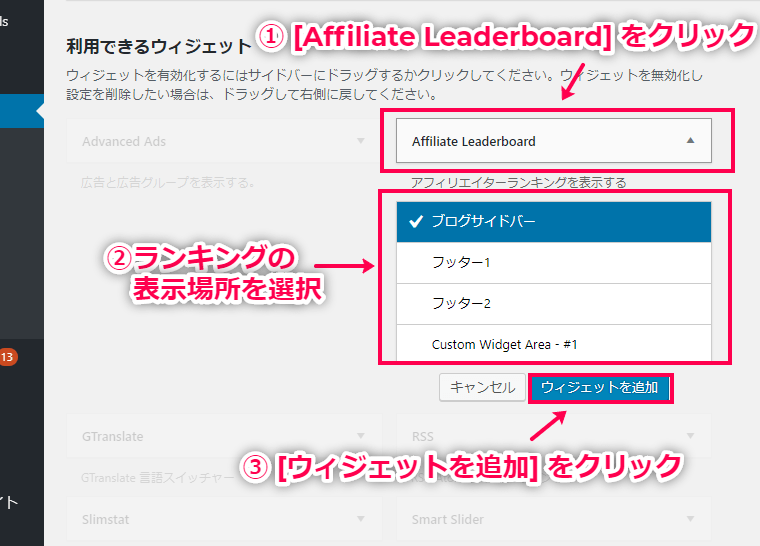
もしくはドラッグ&ドロップで [Affiliate Leaderboard] を右側の 表示したい場所に追加します。

- タイトル、表示したい内容、並び順を選択します。
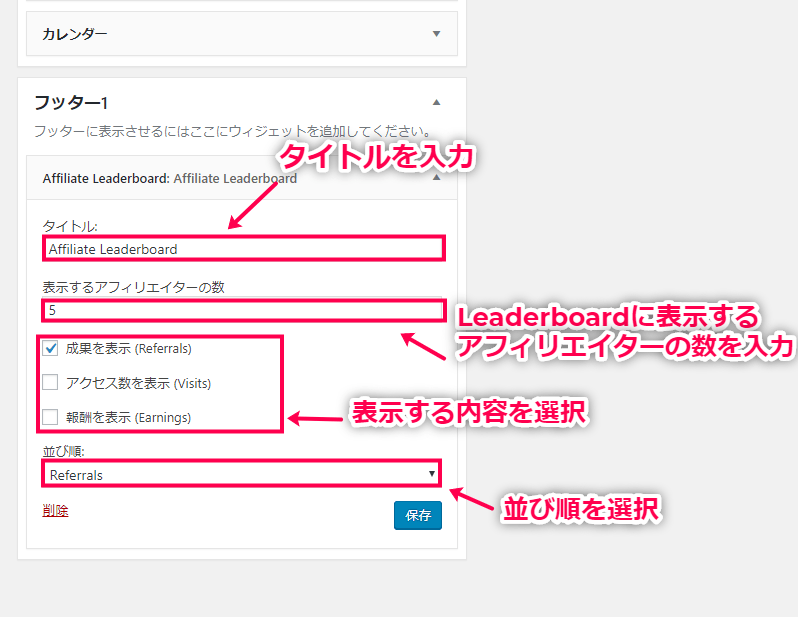
- [保存] をクリックします。
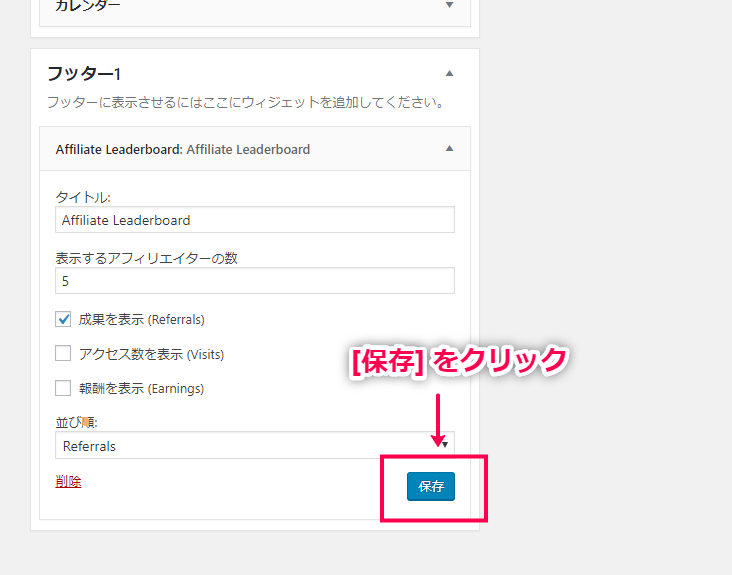
- これで、ウィジェットでランキングを追加できました。
サイトの表示で確認してみましょう。
サイト上では、このようにAffiliate Leaderboardが表示されています。
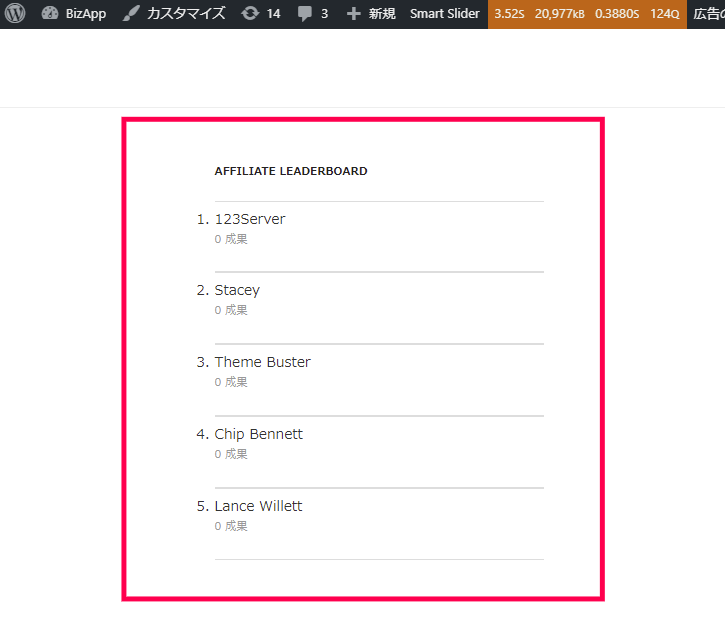
これで、ウィジェットで Leaderboard を設置できました。
次に、ウィジェットではなくショートコードを使い好きな場所にランキングを表示する方法を確認します。
ショートコードでランキングを表示
ショートコードを使って、好きなところにランキングを表示します。
以下のショートコードをランキングを表示したい場所に貼ります。
[affiliate_leaderboard]
収益順で10人のアフィリエイターを表示
[affiliate_leaderboard number=”5″]
number パラメーターで数字を入れると、表示されるアフィリエイターの人数を設定します。
[affiliate_leaderboard referrals=”yes”]
referrals パラメーターでアフィリエイターの成果を表示します。
[affiliate_leaderboard earnings=”yes”]
earnings パラメーターでアフィリエイターの支払われた報酬を表示します。
[affiliate_leaderboard visits=”yes”]
visits パラメーターでアフィリエイターのアクセス数を表示します。
[affiliate_leaderboard referrals=”yes” earnings=”yes” visits=”yes”]
3つのパラメーターを上記のように並べることも可能です。
orderby パラメーターで、並び順を指定することもできます。
[affiliate_leaderboard orderby=”referrals”]
[affiliate_leaderboard orderby=”earnings”]
[affiliate_leaderboard orderby=”visits”]
以下のショートコードは各アフィリエイターの成果の数を成果の量順に表示できます。
[affiliate_leaderboard referrals=”yes” orderby=”referrals”]
以上のショートコードを、任意の場所に設置することができます。
アフィリエイターのモチベーションとなるようランキングを活用し、アフィリエイターにより活動してもらいましょう。
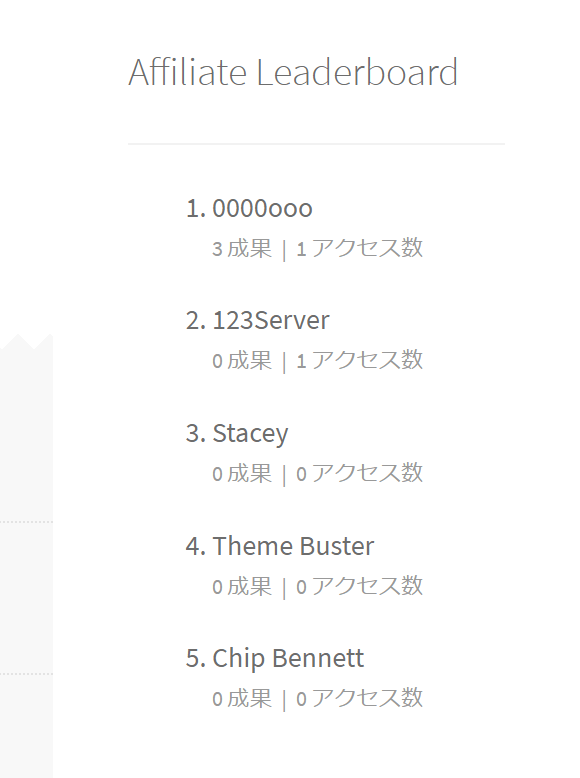
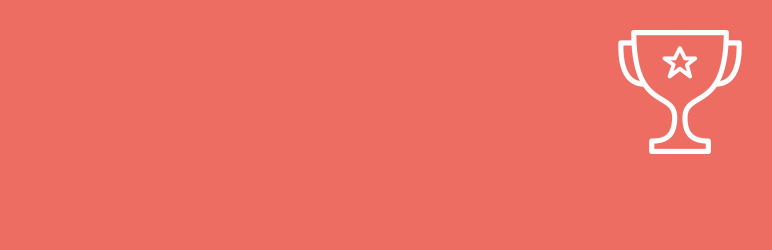
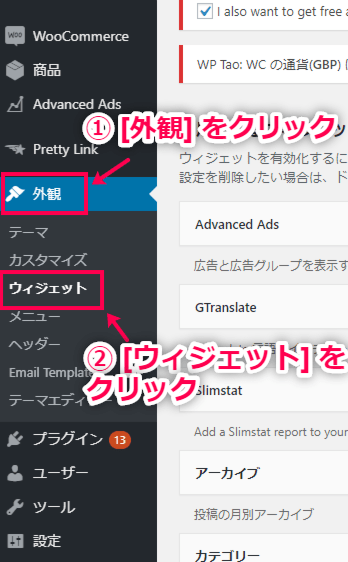
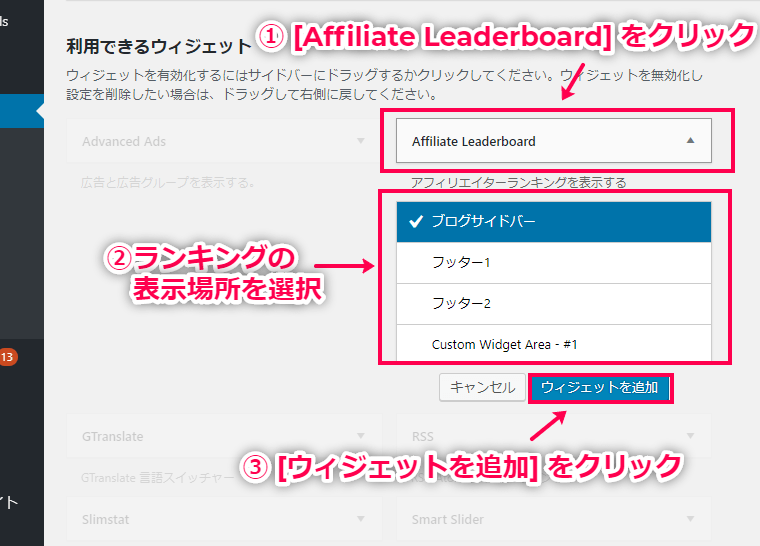

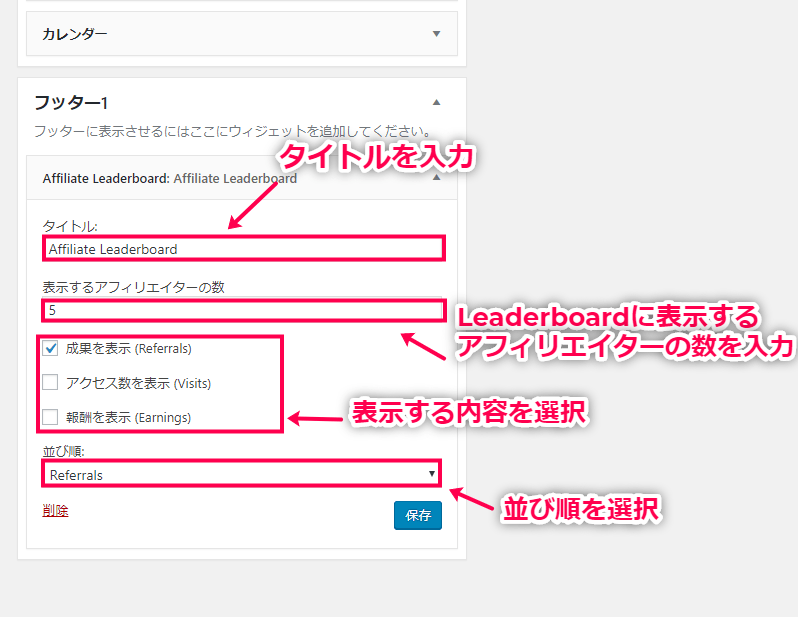
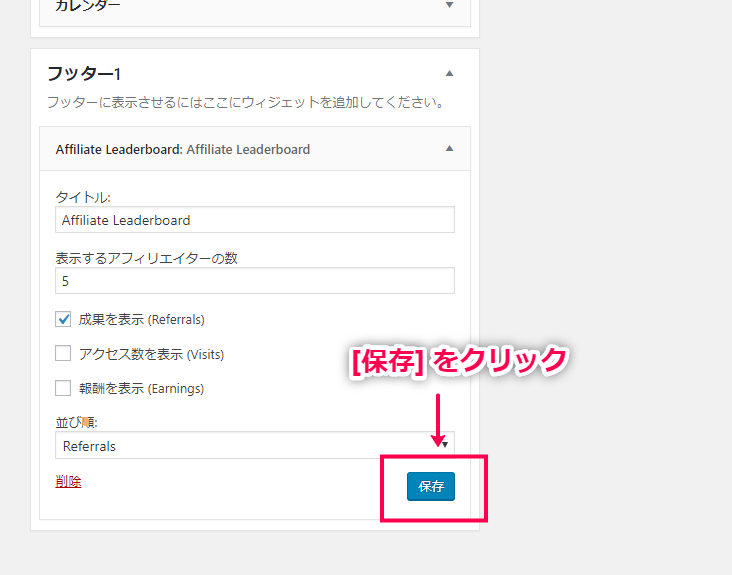
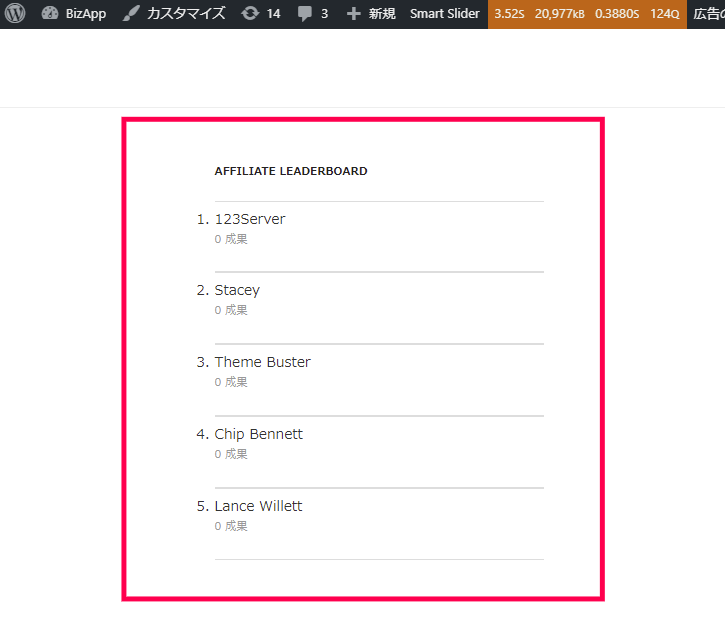
レビュー
レビューはまだありません。